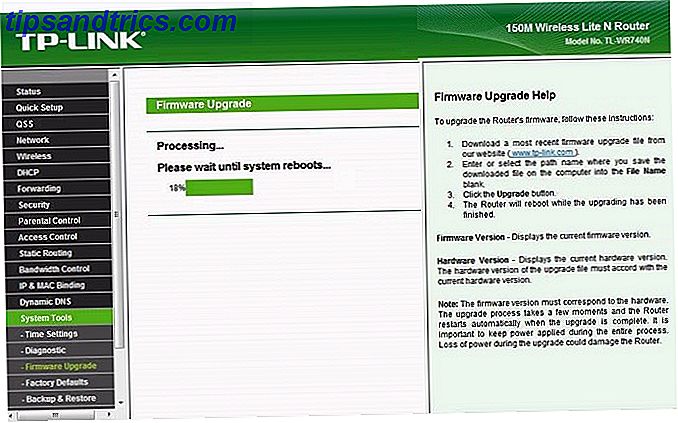Google Home vill styra ditt vardagsrum. Företagets ekokompetent är utformat för att göra mycket mer än att bara hämta dig svar på vilken fråga som helst.
Google Home kan fungera som röstkontroll för din hemunderhållning, så att du kan starta en Netflix-tv-show, Spotify-spellista eller din senaste filmuthyrning utan att behöva hämta en fjärrkontroll.
Men vänta, det finns mer.
När du kom ihop med en Chromecast 7 saker du inte visste att du kunde göra med en Chromecast 7 saker du inte visste att du kunde göra med en Chromecast Du har äntligen tagit dig och köpt dig en skinnande ny Chromecast, men vad händer nästa ? Här är sju saker du inte visste att du kunde göra med en av Googles dongler ... Läs mer, du kan titta på programmering på ditt hem största skärm. Integrationen gäller för en viss uppsättning tjänster för nu, men chansen är hög att dess räckvidd fortsätter att expandera över tiden.
Vad du behöver
För att skapa ditt nya och förbättrade underhållningscentrum behöver du ett Google-hem enkelt hitta och ta bort tidigare Google-hemkommandon. Hitta och ta bort tidigare Google-hemkommandon Google Home samlar in din information för att anpassa sina tjänster, men det kan också ge din integritet i riskzonen. Följ dessa steg för att anpassa vilken information Google behåller och vad den förkastar. Läs mer och Chromecasts fantastiska nya Chromecast-apparater, tips och tricks Du kommer att älska Messing med fantastiska nya Chromecast-apparater, tips och tricks Du kommer att älska Messing Med Apps lägger du alltid till Chromecast-supporten, så fortsätt kontrollera dina appar. Innan dess läser du om hur du får ut det mesta av din Chromecast med vad som finns tillgängligt idag. Läs mer som är ansluten till en TV eller en Chromecast Audio, som är kopplad till en uppsättning högtalare. Otroligt, inte alla tillgängliga funktioner (som streaming Netflix) har gjort det till Android TV, så vi kommer att fokusera på den tidigare nämnda hårdvaran för tillfället.
Om emellertid paritet kommer fram är det troligt att dessa strömmande alternativ också kommer att fungera med Android TV, särskilt eftersom det infunderas med samma teknik som driver Chromecast-streaming.
Var säker på att din Chromecast, telefon och Google Home är anslutna till samma Wifi-nätverk. I Googles startsida, gå till Inställningar> Fler inställningar> TV och högtalare . Här kan du se alla smarta enheter som är anslutna till ditt hem och var de kan raderas från din inställning. Du kan också lägga till nya när tiden kommer.
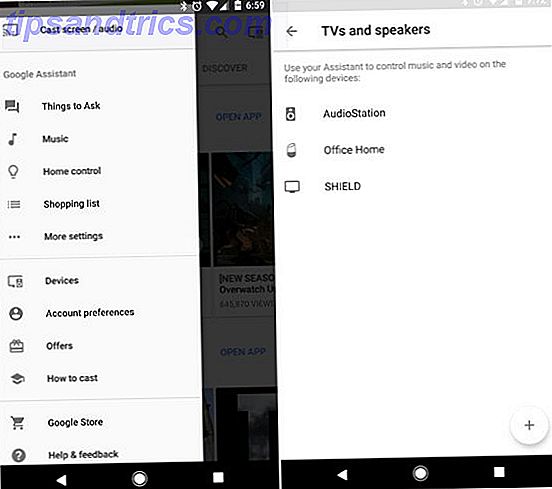
Från den här skärmen har du möjlighet att lägga till ytterligare smarta enheter. Tryck på + -knappen och välj sedan en av de enheter som du vill lägga till. I det här exemplet har jag valt en Chromecast Ultra för att lägga till i raden.
När detta är klart har du en lista över kommandon som du kan utfärda som Google Home kan agera på. Vissa kommandon tillåter dig även att strömma video till en ansluten tv. Även i dessa tidiga dagar med denna förmåga finns det ett stort antal funktioner som du kan distribuera.
Hur man sparar video
När du har anslutningarna inställda kan du börja strömma från vissa tjänster. En av de mest anmärkningsvärda är Netflix. I avsnittet Videor och foton i din startsida för Google kan du länka specifika konton för att dela innehåll på en annan enhet. Tryck på länkknappen för att logga in på ditt konto. Jag har gjort följande med Netflix.
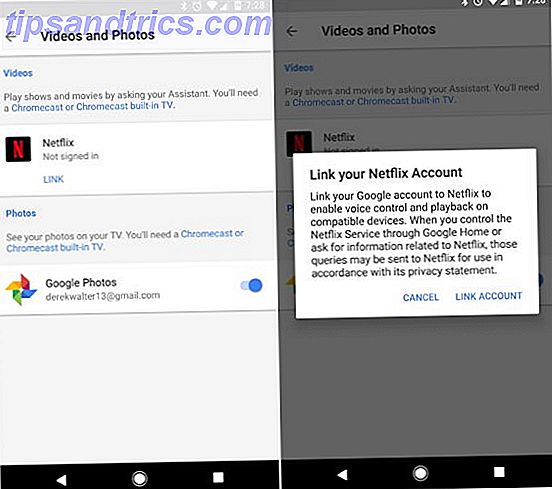
När detta är upprättat kan du utfärda en rad röstkommandon för att börja spela innehåll. Du kan till exempel säga "OK Google, spela Stranger Things on Chromecast" och programmeringen börjar. Om du redan har tittat på några episoder borde Home hämta från var du slutade. Annars finns det en chans att det börjar med det första avsnittet.
Samma typ av kommandon kan distribueras med YouTube. Du kan säga "OK Google, visa mig kattvideor" eller "OK Google, visa mig videor från The Late Show med Stephen Colbert." Den verkliga nyckeln är att experimentera. Du kanske också vill kolla in dessa användbara OK Google-kommandon.
När din show spelas kan du också prata med Googles hem för att kontrollera åtgärden. Du kan säga, "OK Google, pausa" för att tillfälligt stoppa programmet, eller "OK Google, fortsätt" för att få videon att gå igen.
En viktig sak att komma ihåg är att vara tålamod. Jag finner fortfarande från tid till annan att ett program kommer att misslyckas med att spela och behöver ett uppföljnings röstkommando. Det finns några delar av Hem-upplevelsen som förblir en liten buggy. När saker fungerar bra tillsammans är det dock ett starkt tips på framtiden för hemunderhållning.
Hur man sparar ljud
En liknande process är på plats för att skicka ljud. Du behöver en Chromecast-aktiverad högtalare eller en som är kopplad till en Chromecast Audio.
Precis som du gjorde med video, för att ljudet ska spela till en annan enhet måste du ansluta till en musiktjänst. Den nu stödda listan innehåller: Spotify, Google Play Musik, YouTube Musik, Pandora och iHeartRadio. Google upprätthåller en lista över stödda tjänster, vilket sannolikt kommer att växa när fler strömmande företag går med (bara håll inte andan för Apple Music).
Gå till Inställningar och enheter och leta efter listan över musikappar. I det här exemplet har vi kopplat Spotify med ett Google-hem. Du måste vara registrerad för ett premiumkonto för att kunna ge röstkommandon för musikuppspelning.
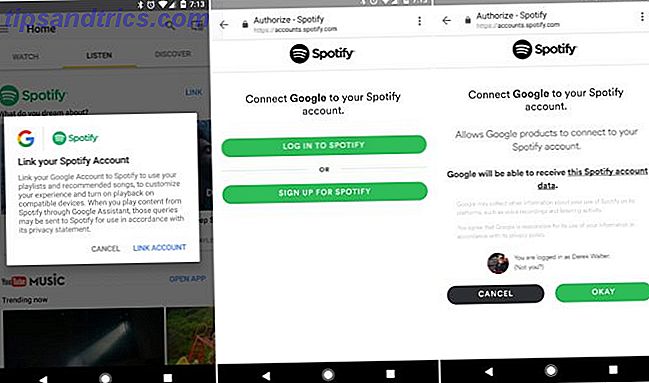
För att göra detta måste du länka ditt konto precis som vi gjorde med Netflix. I det här exemplet kopplas ett Spotify-konto till Googles startsida.
Med denna parning kan du göra samma typ av saker som med video. Fråga något om, "OK Google, spela dagens hits på Chromecast Audio" och du är ute efter tävlingarna. Samma sak gäller för att spela en viss artist eller ett album. Du kan säga, "Ok Google, spela Starboy från The Weeknd" . Som med video har jag hittills kommit fram till att kommandot kan slå en snag innan den spelas. Om så är fallet, meddela kommandot en andra gång och det ska ta.
Fler kommandon
Du kan sedan följa upp kommandot med att pausa eller stoppa musiken. Google Home stöder kommandon som spel, paus och upprepa. Vid denna tidpunkt stöds inte nyheter och podcasts för uppspelning på andra enheter än Google Hem.
För att kunna starta Google Startsidan måste du ta Google Hem-appen till iPhone eller Android. Eftersom den faktiska hemhårdvaran styrs av röst fungerar appen som en visuell följeslagare.
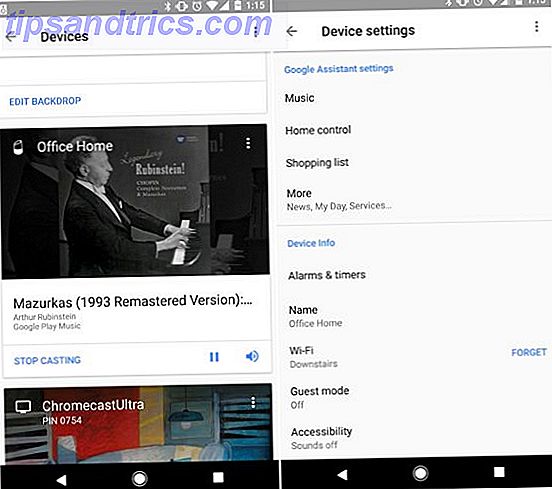
Du kan se vad som spelas på någon enhet från Googles startsida. Android TV Vad är Android TV, och varför blev Google TV dödad? Vad är Android TV, och varför blev Google TV dödad? Android TV ersätter den nu fem år gamla Google TV. Och det är inte bara en uppdatering - det är en komplett remake. Läs mer och Chromecast-enheter kan också visa bilder från det särskilda albumet eller den spellista du lyssnar på.
Google Home blir bättre hela tiden tack vare maskinens molnbaserade natur. Till exempel finns det en lång lista över radiostationer som du kan lyssna på efter vilja. Ställ bara "OK Google, spela KQED eller spela ESPN Radio." Medan dessa ännu inte kan streamas till en annan enhet, visar de flexibiliteten och det breda utbudet av tjänster på Google Home. Det här är inte heller ett stort offer - hårdvaran har en solid uppsättning högtalare i sig själv.
Den enda försiktigheten att spela innehåll direkt på Googles hem är det aggressiva basljudet. Google Home erbjuder dig ännu inte ett sätt att ta fler diagnostiska kontroller av ljudet.
Ställ in scenen
Vill du verkligen ta ditt hemunderhållningssystem till nästa nivå? Överväg att installera smart belysning Philips Hue-alternativ som verkligen är värda det Philips Hue-alternativ som egentligen är värda Det Philips Hue-systemet leder ledningen när det gäller smart belysning, men det finns några värda alternativ. Vi har valt tre som alla erbjuder samma grundläggande funktion och hackability. Läs mer som LIFX-lampor. Då när det är dags att titta på en film kan du säga, "OK Google, stäng av lamporna" och slå dig tillbaka i din stol. Det är lika enkelt som det. Inte längre kämpar över vem som måste gå upp för att stänga av lamporna.
Ett annat alternativ är att använda smarta pluggar som Belkin We-Mo-uttaget som är anslutna till ditt Google-hem för att kontrollera att du även slår på och stänger av dina icke-smarta enheter. Om du gillar att se till att alla dina enheter är helt nedslagen för det mesta, kan du helt enkelt använda röstkommandon ( "Ok Google, stäng av min TV" ) för att säkerställa att det inte går någon ström genom pluggen.
Och Google lyser verkligen om du har några frågor medan du tittar på en film. I stället för att desperat söka din hjärna för en skådespelarens namn, fråga bara: "OK Google, som spelar Gaston i skönhet och odjuret?"
Klar för Prime Time?
Google Home är helt klart bara början på Googles plan att regera vardagsrummet och underhållningsupplevelsen. Den nuvarande inställningen med Home är säkert träffad eller miss, men potentialen är att Home ska vara den enda enheten du behöver prata när det gäller att titta på TV eller lyssna på musik.